 cass批量分幅.docx
cass批量分幅.docx
- 文档编号:30530928
- 上传时间:2023-08-16
- 格式:DOCX
- 页数:11
- 大小:498.76KB
cass批量分幅.docx
《cass批量分幅.docx》由会员分享,可在线阅读,更多相关《cass批量分幅.docx(11页珍藏版)》请在冰豆网上搜索。
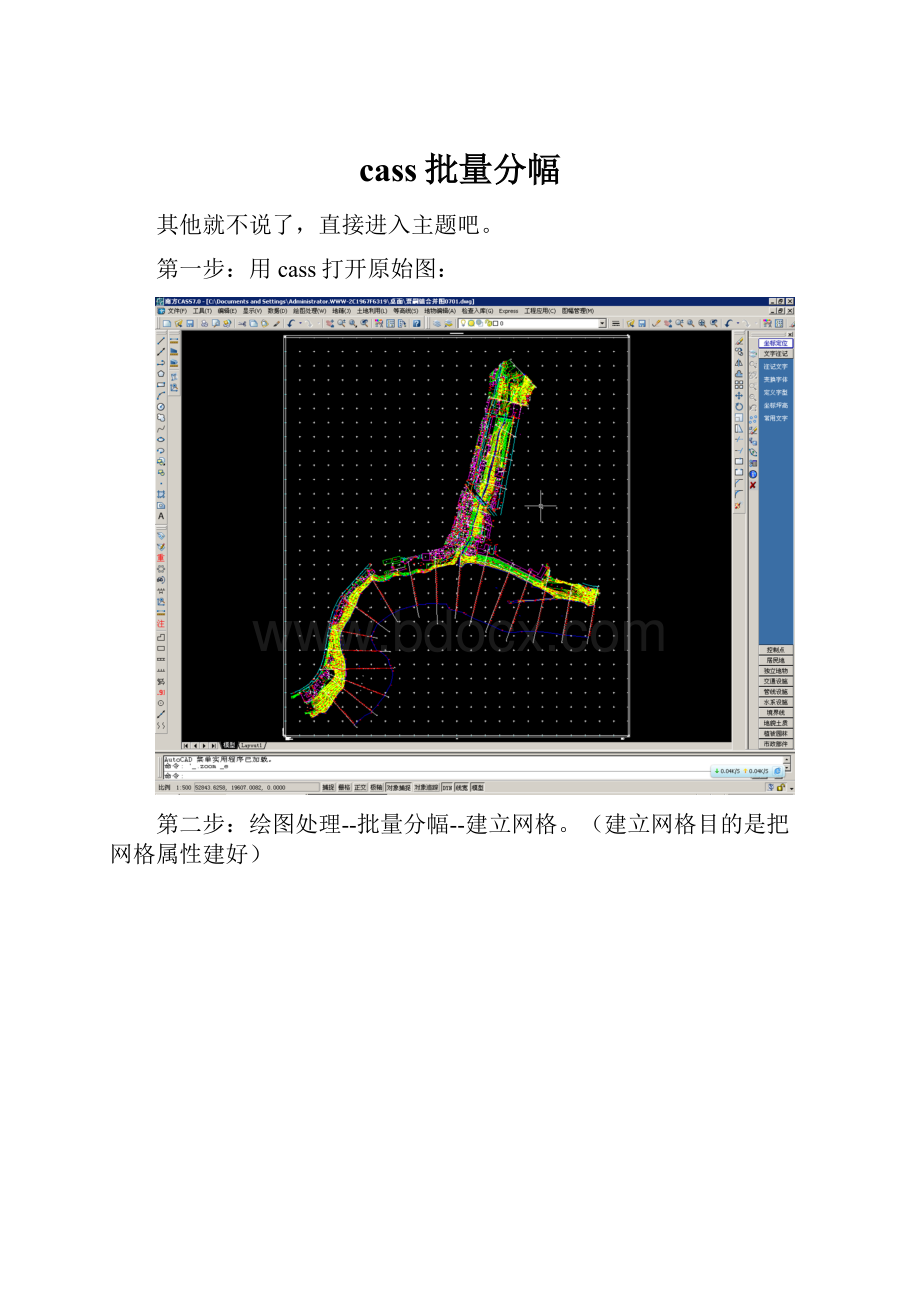
cass批量分幅
其他就不说了,直接进入主题吧。
第一步:
用cass打开原始图:
第二步:
绘图处理--批量分幅--建立网格。
(建立网格目的是把网格属性建好)
之后就出现了下面的情况(图中右边网格和编号):
接下来就是要把图上50cm*50cm或者50cm*40cm或者40cm*50cm的实际距离画方格,并且要与图中的十字丝的焦点重合(可以开捕捉交点)。
具体步骤为:
1,用多段线画一个250m*250m(实际距离)的正方形。
2,用复制命令(cp)复制方格的四个角到图中的十字丝上。
完成一个后的效果大概如下图所示
依次把所有的图都覆盖,弄好这步之后,就需要进行属性的重刷。
步骤:
在工具栏中把“CASS实用工具栏”选上。
然后点击
,在提示选择输入代码或选择已有地物时选中自动生成的方格网,如下图所示
选好后,立马提示对象,如图所示
然后就对我们自己建的方格选中,通过格式刷把属性刷好后,可以通过把鼠标放在自己建的方格上查看是否刷好了。
如果实体代码是121100,和我们新建的网格的属性代码一样,那说明我们已经把属性刷上去了。
原地物实体代码
刷好后的实体代码为:
然后把自动生成的方格中的数字移到新建的方格中去
如下图所示
移好后需要修改数字的特性
如下图所示
需要改的地方为:
文字下的--内容,样式,高度。
内容为“相应的编号”(上到下,左到右)。
样式为“等线体”。
高度改为“50”,改好如下图所示
建立好网格后,还需要查看地形图中每一张图中的河道,道路是否都有名称注记河流还需要有水流方向标注,如果注记不全需要补全。
补好这些后,接下来要添加cass参数信息(图框信息),操作如下,文件--cass参数信息如下图所示。
填好相应信息后如图所示
接下来就是批量输出了,如下图所示。
出图后还要修改,打开每个分好的图,需要把图名,索引号,主修改一下。
具体操作如下所示。
把图中类似19.60-52.20的东西删了。
只需要留下索引号其他的由系统自动生成的直接删除。
弄好后如下图所示。
第二个是该图标原始为
把序号4放到第二行,接着再把工程项目名称放在上面,操作好后如下图所示。
这样就完成了批量分幅的工作了。
如果觉得好就支持下。
如有疑问可以联系826115936@
- 配套讲稿:
如PPT文件的首页显示word图标,表示该PPT已包含配套word讲稿。双击word图标可打开word文档。
- 特殊限制:
部分文档作品中含有的国旗、国徽等图片,仅作为作品整体效果示例展示,禁止商用。设计者仅对作品中独创性部分享有著作权。
- 关 键 词:
- cass 批量
 冰豆网所有资源均是用户自行上传分享,仅供网友学习交流,未经上传用户书面授权,请勿作他用。
冰豆网所有资源均是用户自行上传分享,仅供网友学习交流,未经上传用户书面授权,请勿作他用。


 《贝的故事》教案4.docx
《贝的故事》教案4.docx
